Screens macht die Interaktion mit Remote-Inhalten mit dem Apple Pencil intuitiver – tippen oder ziehen Sie einfach direkt, ohne den Cursor manuell positionieren zu müssen.
Mit dem Apple Pencil Pro können Sie den Cursor auch bewegen, indem Sie ihn über das Display halten, um noch präziser zu arbeiten.
Aktionen mit Gesten auslösen
Sie können Aktionen einer Druck- oder Doppeltipp-Geste auf Ihrem Apple Pencil zuweisen. Diese Gesten ermöglichen schnellen Zugriff auf wichtige Funktionen:
- Sichtbarkeit der Symbolleiste umschalten
- Rechtsklick (Sekundärklick)
- Mittelklick
Wenn Sie die schwebende Symbolleiste verwenden, steht Ihnen eine zusätzliche Option zur Verfügung:
- Symbolleiste ein- oder ausblenden
So bleibt die schwebende Symbolleiste sichtbar, während Sie schnell zwischen dem ein- und ausgeblendeten Zustand wechseln.
Sie können diese Gesten in den App-Einstellungen unter Steuerung konfigurieren:
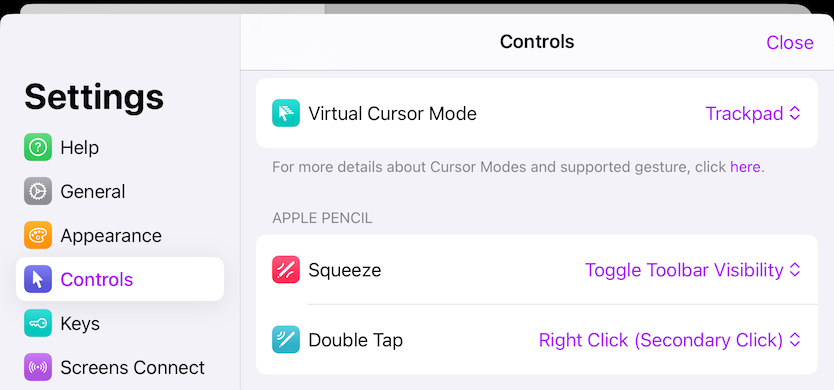
Karussell-Symbolleiste
Wenn die Druck- oder Doppeltipp-Geste auf Sichtbarkeit der Symbolleiste umschalten und der Symbolleistenstil auf Karussell eingestellt ist, wird die Symbolleiste direkt an der Spitze Ihres Apple Pencil angezeigt:
Weitere Informationen zur Karussell-Symbolleiste finden Sie hier Artikel](/de/screens-5/features/ios-toolbar#carousel).
